9 iPhonen tietosuoja-asetusta, jotka sinun pitäisi ottaa käyttöön heti

Apple tekee parempaa työtä kuin useimmat yritykset yksityisyyden suhteen. Mutta kaikki iPhonen oletusasetukset eivät ole käyttäjän edun mukaisia.
iOS 16 on tuonut joukon muutoksia iPhone-puhelimiin, ja itse Messages -sovellus on saanut paljon parannuksia, kuten viestien lähettämisen ja muokkaamisen sekä SharePlayn käytön iMessagen kanssa . Yksi Viestit-sovellukseen siirtyvä ominaisuus on Ilmoita roskapostista, jonka avulla käyttäjät voivat merkitä ei-toivotut viestit ja ilmoittaa niistä roskapostiksi Applelle. Vaikka tämä on hyödyllinen ominaisuus välttääksesi tällaisten viestien vastaanottaminen tulevaisuudessa, jotkut käyttäjät ovat ilmaisseet haitansa sitä kohtaan.
Tässä viestissä selitämme, miksi ja milloin näet Ilmoita roskaposti -vaihtoehdon iMessagessa ja kuinka voit välttää vaihtoehdon käytön vahingossa.
Aiheeseen liittyvä: Syvyystehosteen käyttäminen iOS 16:ssa
Voitko poistaa Ilmoita roskapostista käytöstä Viestit-sovelluksessa?
Valitettavasti ei. iOS 16:n asetuksissa ei tällä hetkellä ole vaihtoehtoa, joka voisi poistaa Ilmoita roskaposti -ominaisuuden käytöstä lopullisesti. Tämä tarkoittaa, että ei ole mitään keinoa välttää kohtaamasta Ilmoita roskaposti -vaihtoehtoa, kun poistat viestin tuntemattomasta numerosta iPhonellasi. Voit kuitenkin kiertää ratkaisusi käyttämällä Ilmoita roskaposti -vaihtoehtoa, jonka selitämme seuraavassa osiossa.
Kuinka välttää "Report Junk" -toiminnon käyttäminen vahingossa iOS 16:ssa
Ilmoita roskapostista -vaihtoehto voi olla hyödyllinen työkalu varoittaaksesi Applea viesteistä, jotka eivät ole mielestäsi toivottuja. Se voi kuitenkin osoittautua hankalaksi, kun poistat useita viestejä samanaikaisesti, joista osa saatat haluta saada lisää tulevaisuudessa.
Tapa 1: Käytä 'Poista', älä 'Poista ja ilmoita roskaposti' (vaatii iOS 16.1:n tai uudemman)
iOS 16:n julkaisun jälkeen Apple on tunnustanut haittapuolensa siitä, että Report Junk -vaihtoehto on toissijainen kehote, kun viestejä poistetaan Viestit-sovelluksesta. Nopea tapa välttää Ilmoita roskaposti -vaihtoehdon käyttäminen on päivittää iPhone iOS 16.1:een tai uudempaan siirtymällä kohtaan Asetukset > Yleiset > Ohjelmistopäivitys .
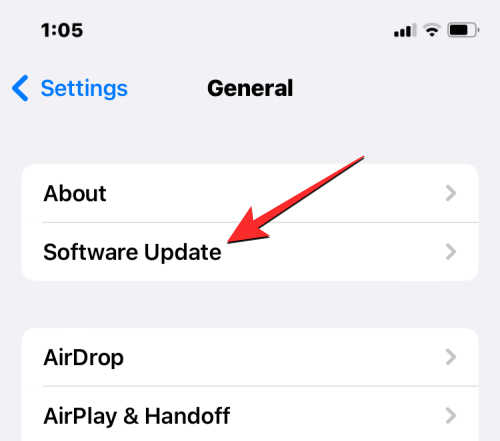
Toissijaisen kehotteen sijaan iOS 16.1 tarjoaa "Poista" ja "Ilmoita roskaposti" kahtena eri vaihtoehtona, kun poistat tekstin Viestit-sovelluksesta. Kun valitset viestin ja poistat sen, näet kehotteen, jossa on nämä kolme vaihtoehtoa: Poista , Poista ja ilmoita roskaposti ja Peruuta .

Jos et halua ilmoittaa viestiä roskapostiksi, vaan haluat vain siirtää sen Äskettäin poistetut -osioon, voit valita tästä kehotteessa Poista , jolloin viestiä ei ilmoiteta Applelle.
Tapa 2: Vältä Ilmoita roskapostin painamista (16.0)
Jos käytät iOS 16.0:aa, saat edelleen toisen kehotteen, joka kysyy, haluatko ilmoittaa viestin roskaksi. Voit välttää Ilmoita roskapostin painamisen vahingossa poistamalla viestin ja jättämällä toisen kehotteen huomioimatta. Kun käytät Poista-työkalua poistaaksesi ei-toivotun viestin, näet ensimmäisen kehotteen, joka pyytää sinua vahvistamaan toiminnon. Täällä napautat Poista jatkaaksesi poistoprosessia.
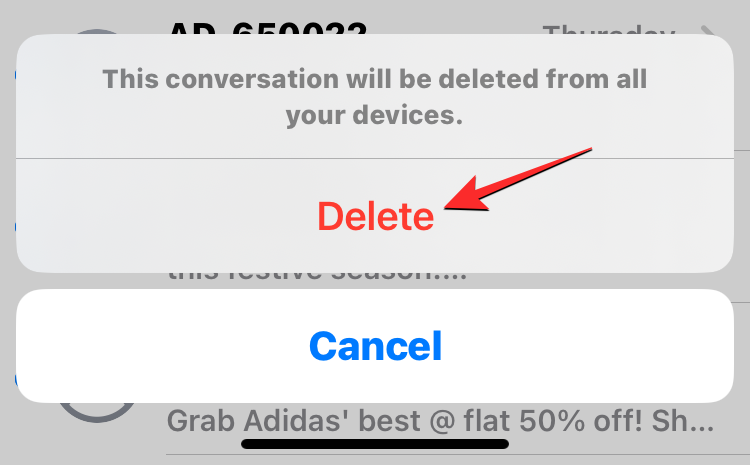
Kun toinen kehote tulee näyttöön, vältä napauttamalla mitään näistä vaihtoehdoista – Ilmoita roskapostista tai Älä ilmoita. Napauta sen sijaan tyhjää kohtaa kehotteen ulkopuolella. Tämä hylkää tämän kehotteen, mutta valittu viesti poistetaan silti laitteestasi.
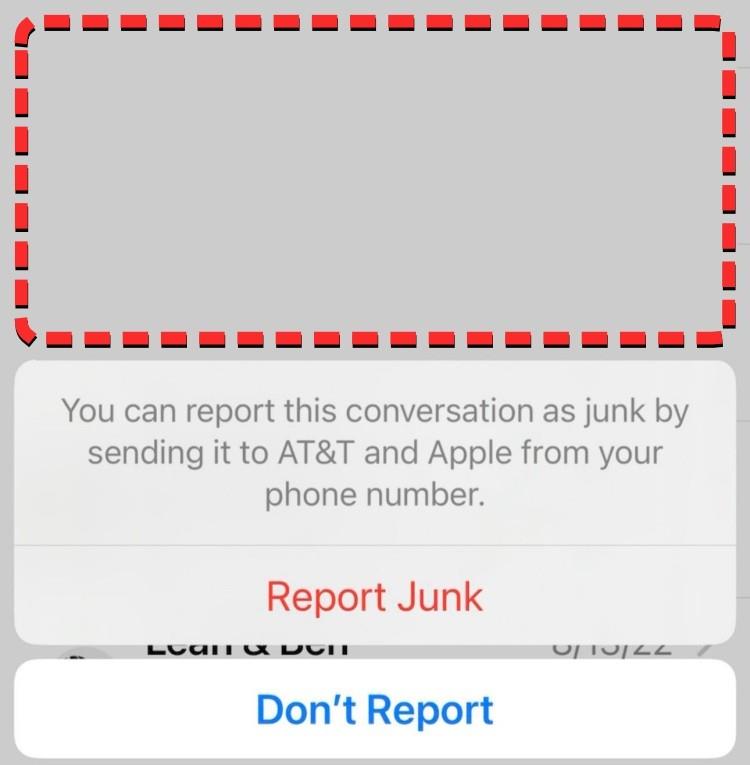
Milloin näet Ilmoita roskapostin Viestit-sovelluksessa?
Päivitys : Ilmoita roskapostista -vaihtoehto voidaan nyt välttää käyttämällä sen sijaan Poista-vaihtoehtoa.
iOS 16.0:ssa Ilmoita roskapostista -vaihtoehto tulee näkyviin, kun päätät poistaa viestin tuntemattomalta yhteyshenkilöltä iPhonen Viestit-sovelluksesta. Kun poistat viestejä puhelinnumeroista, joita ei ole tallennettu yhteystietoihin, näet ensin ruudulle kehotteen, jossa sinua pyydetään vahvistamaan viestin poistaminen.
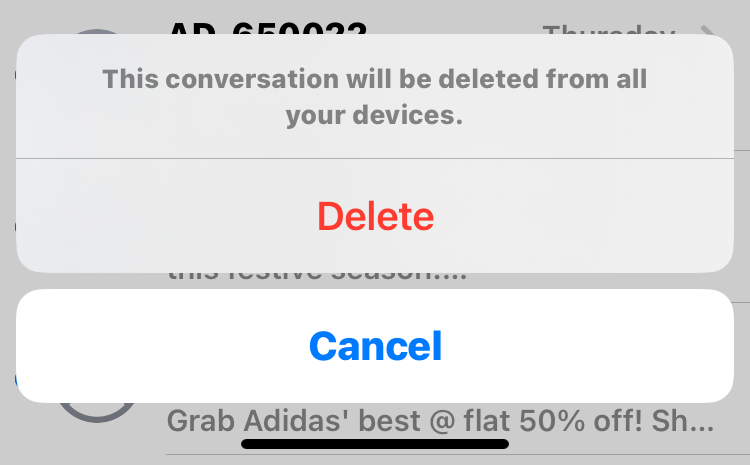
Jos alueesi ja verkkooperaattorisi tukevat sitä, saatat myös nähdä ylimääräisen kehotteen, joka kysyy, haluatko merkitä poistettavan viestin roskapostiksi vai et. Tässä näkyy kaksi vaihtoehtoa – Ilmoita roskapostista ja Älä tee ilmoitusta.
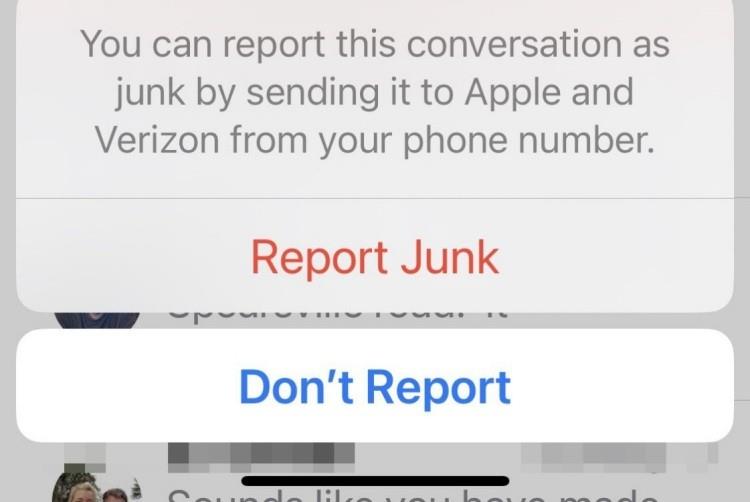
Vaikka viestien merkitseminen roskapostiksi voi parantaa merkittävästi viestikokemustasi, monet käyttäjät ovat tyytymättömiä siihen, miten tämä vaihtoehto näkyy heidän iPhoneissaan. Koska vaihtoehto näkyy toisena kehotteena viestiä poistettaessa, on hankalaa, kun Ilmoita roskaposti -vaihtoehto tulee näkyviin aina, kun poistat viestin, jota et ehkä halua merkitä roskaksi.
Toinen keskeinen tekijä, josta käyttäjät ovat huolissaan, on tämän vaihtoehdon merkitys käyttäjien yksityisyydelle. Ilmoitamalla vahingossa viestin Applelle roskapostiksi jaat varsinaisen viestin sisällön Applen ja verkkooperaattorisi kanssa. Vaikka tämä ei olisi ongelma, jos kyseinen viesti on itse roskapostia, se olisi huolestuttavaa monille, jos jaat viestejä, kuten tapahtumia, 2FA-sisäänkirjautumisia, sijainteja, salasanoja ja muita arkaluontoisia tietoja, joita saatat muuten . älä jaa kenenkään muun kanssa.
Aiheeseen liittyvä: iOS 16:n lukitusnäyttö: Kuinka näyttää koko kello edessä tai antaa aiheen tulla eteen
Mitä tapahtuu, kun käytät Report Junk -toimintoa iMessagessa?
Kun napautat Ilmoita roskapostista minkä tahansa viestin kohdalla, jonka poistat tuntemattomasta numerosta, iPhonesi lähettää poistamasi viestin ja lähettäjän tiedot Applelle sekä verkkooperaattorillesi. Kun jatkat samankaltaisten viestien tai samalta yhteyshenkilöltä tulevien viestien merkitsemistä roskapostiksi, Apple ja verkkooperaattorisi voivat ryhtyä toimiin lähettäjää vastaan estämällä heidän tekstitensä saavuttamasta sinua ja muita käyttäjiä tulevaisuudessa.
Jos käytit vahingossa Ilmoita roskaposti -vaihtoehtoa tietyssä viestissä, sinun ei tarvitse huolehtia tulevien viestien saamisesta tästä numerosta. Numeron ilmoittaminen roskapostiksi ei estä sinua välittömästi saamasta lisää viestejä heiltä. Saat jatkossakin tärkeitä viestejä näistä numeroista niin kauan kuin Apple ei saa useita raportteja roskapostiviesteistä samalta lähettäjältä.
Tämä tarkoittaa, että saatat edelleen nähdä viestejä numeroista, jotka olet ilmoittanut roskapostiksi, jopa vahingossa. Jos kuitenkin haluat lopettaa viestien vastaanottamisen samasta numerosta, ainoa tapa välttää niiden näkeminen on estää numero iPhonessasi.
Aiheeseen liittyvä: Kuvien leikkaaminen ja liittäminen iOS 16:ssa
Onko Apple julkaissut korjauksen jo?
Päivitys : Apple on jo julkaissut korjauksen tähän ongelmaan, ja voit päivittää iPhonesi iOS 16.1:een tai uudempaan välttääksesi Ilmoita roskaposti -vaihtoehdon käytöstä.
Joo. Kun Apple on ollut huolissaan Report Junk -vaihtoehdosta, se on sittemmin tunnustanut ongelman ja korjannut ongelman iOS 16.1:ssä. Tässä iOS-versiossa käyttäjät saavat vain yhden kehotteen yrittäessään poistaa viestin iPhonellaan ja näkevät nämä kolme vaihtoehtoa näytöllään: Poista, Poista ja ilmoita roskaposti sekä Peruuta.
Toisen vahvistuskehotteen lisäämisen sijaan Apple on lisännyt mahdollisuuden ilmoittaa viesti roskaksi samaan kehotteeseen, joka tulee näkyviin heti, kun napautat roskakorikuvaketta. Jos haluat poistaa tietyn viestin merkitsemättä sitä roskapostiksi, voit napauttaa yksinkertaisesti Poista tästä kehotuksesta. Vastaavasti voit poistaa valitun viestin ja ilmoittaa Applelle, että pidät sitä roskapostina napauttamalla Poista ja Ilmoita roskapostista.
Ilmoita roskapostia ei kuitenkaan voi edelleenkään poistaa kokonaan käytöstä Viestit-sovelluksesta. Joten saatat edelleen nähdä vaihtoehdon, kun poistat viestejä tuntemattomasta numerosta.

Ilmoita roskapostista ei näy iPhonessani. Miksi?
Kun yrität poistaa viestin iOS 16:n Viestit-sovelluksessa, saatat nähdä yhden tai kaksi vahvistuskehotetta asuinalueesi, tällä hetkellä käyttämäsi verkko-operaattorin ja iPhonessasi käytettävän iOS-version mukaan.
Ilmoita roskapostista -vaihtoehto toimii vain iPhone-puhelimissa, joissa on iOS 16 Yhdysvalloissa. Tällä hetkellä tämä ominaisuus näkyy vain näiden operaattorien käyttäjille – Verizon, AT&T ja T-Mobile.
Jos käytät iOS 16.0:aa ja napautat Poista ensimmäisessä kehotteessa etkä näe toista kehotetta näytölläsi, se tarkoittaa todennäköisesti sitä, että asut alueella, jota ei tueta tai käytät operaattoria, joka ei tarjota roskapostiraportointia.
Jos käytät iOS 16.1:tä tai uudempaa, näet vain Poista-vaihtoehdon kehotteessa, jos asut Yhdysvaltojen ulkopuolella tai et ole yhteydessä mihinkään tuettuun operaattoriin.
Siinä kaikki, mitä sinun tarvitsee tietää Ilmoita roskapostin poistamisesta käytöstä iOS 16:ssa.
Aiheeseen liittyvä: iPhone 14 Pro kuumenee? 13 tapaa korjata
Apple tekee parempaa työtä kuin useimmat yritykset yksityisyyden suhteen. Mutta kaikki iPhonen oletusasetukset eivät ole käyttäjän edun mukaisia.
Tämän toimintopainikkeen avulla voit soittaa ChatGPT:hen milloin tahansa puhelimellasi. Tässä on opas ChatGPT:n avaamiseen iPhonen toimintopainikkeella.
Pitkän kuvakaappauksen ottaminen iPhonella auttaa sinua kaappaamaan koko verkkosivun helposti. IPhonen vierityskuvakaappaustoiminto on saatavilla iOS 13:ssa ja iOS 14:ssä, ja tässä on yksityiskohtainen opas pitkän kuvakaappauksen ottamiseen iPhonella.
Voit vaihtaa iCloud-salasanasi monella eri tavalla. Voit vaihtaa iCloud-salasanasi tietokoneellasi tai puhelimellasi tukisovelluksen kautta.
Kun lähetät yhteistyöalbumin iPhonella jollekulle toiselle, hänen on suostuttava liittymiseen. Albumin jakamiskutsuja voi hyväksyä iPhonella useilla tavoilla, kuten alla on esitetty.
Koska AirPodit ovat pieniä ja kevyitä, ne voi joskus kadota helposti. Hyvä uutinen on, että ennen kuin alat purkaa taloasi etsien kadonneita nappikuulokkeitasi, voit jäljittää ne iPhonellasi.
Tiesitkö, että iPhonesi valmistusalueesta riippuen siinä voi olla eroja verrattuna muissa maissa myytäviin iPhoneihin?
Käänteinen kuvahaku iPhonessa on erittäin yksinkertainen, kun voit käyttää laitteen selainta tai käyttää joitakin kolmannen osapuolen sovelluksia saadaksesi lisää hakuvaihtoehtoja.
Jos sinun täytyy usein ottaa yhteyttä johonkuhun, voit ottaa käyttöön pikapuhelut iPhonessasi muutamalla yksinkertaisella vaiheella.
Näytön kiertäminen vaakasuunnassa iPhonessa auttaa sinua katsomaan elokuvia tai Netflixiä, selaamaan PDF-tiedostoja, pelaamaan pelejä... kätevämmin ja saamaan paremman käyttökokemuksen.








